电脑怎样连接蓝牙音箱 电脑连接蓝牙音箱步骤
更新时间:2023-12-11 17:56:28作者:xtyang
在现如今的科技时代,蓝牙音箱已经成为人们生活中不可或缺的一部分,无线连接的便利性使得蓝牙音箱成为了我们享受音乐的最佳选择。对于想要将电脑与蓝牙音箱连接的人们来说,掌握正确的步骤显得尤为重要。接下来我们将介绍一些简单而有效的方法来实现电脑与蓝牙音箱的连接。无论您是想在家中享受高品质音乐还是在办公室中提升工作效率,这些步骤都将帮助您实现无线音乐的畅享。
具体方法:
1.打开蓝牙音箱的电源开关。

2.在电脑中打开“Windows设置”,打开设备-蓝牙。
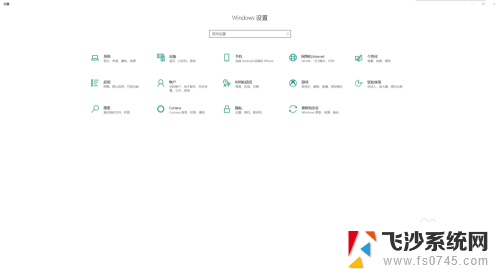
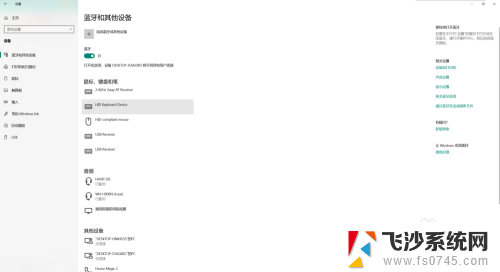
3.然后点击“添加蓝牙或其他设备”选项。
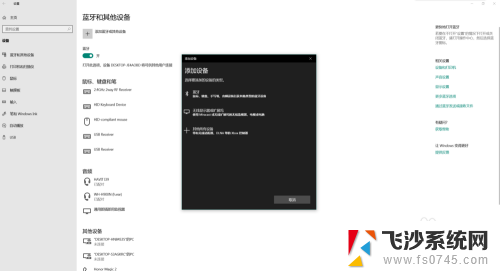
4.接着点击“蓝牙”,搜索要链接的蓝牙音箱。
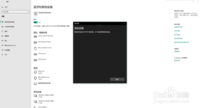
5.找到要连接的蓝牙音箱,点击开始连接。
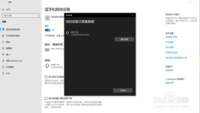
6.连接成功,现在就可以通过电脑使用蓝牙音箱了。
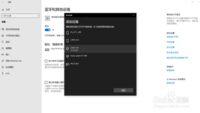
7.以上就是使用电脑连接蓝牙音箱的方法了,大家快去试试吧。
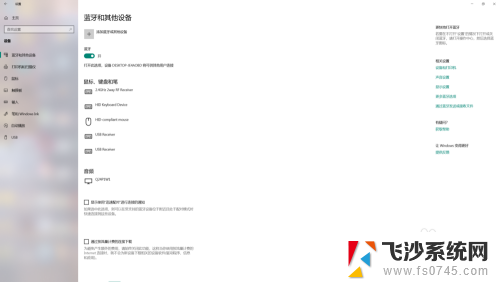
以上就是电脑如何连接蓝牙音箱的全部内容,如果还有不清楚的用户,可以参考以上步骤进行操作,希望对大家有所帮助。















